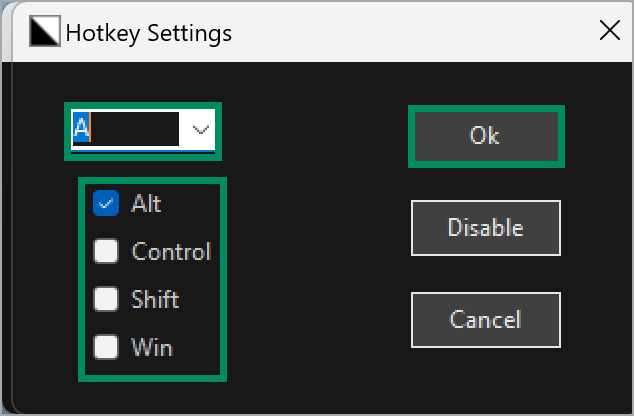Cara membuat Pintasan Keyboard untuk Mengaktifkan Mode Gelap di Windows 11 atau 10
Artikel tulisansamsul ini akan menunjukan bagaimana cara membuat pintasan keyboard untuk mengaktifkan Mode Gelap di Windows 11 atau 10. Windows 11 dan 10 keduanya secara native mendukung mode atau tema Gelap. Kamu bisa mengaktifkan mode gelap di Windows 11, yang berfungsi dengan menu Mulai, bilah tugas, File Explorer, aplikasi Pengaturan, menu, dan semua aplikasi yang mendukung gelap. Mode gelap membuatnya lebih mudah untuk fokus dan mengurangi kelelahan mata.
Meskipun kamu bisa mengaktifkan mode gelap di Windows 11/10 dengan menavigasi melalui aplikasi Pengaturan, Microsoft belum menyediakan opsi untuk mengaktifkannya melalui menu Akses Cepat atau tombol pintas. Jika kamu sering beralih antara mode gelap dan terang, kamu bisa menggunakan bantuan alat pihak ketiga.
Easy Dark Mode untuk Windows 11 dan 10
Easy Dark Mode adalah aplikasi freeware untuk Windows 11 dan 10 yang memungkinkan kamu untuk mengaktifkan atau menonaktifkan mode gelap langsung dari taskbar. Selain itu, kamu juga bisa membuat pintasan keyboard untuk mengaktifkan atau menonaktifkan mode gelap. Saat program sedang berjalan, ia berada di area baki sistem pada bilah tugas, dan bila kamu mau, kamu bisa dengan cepat beralih antara mode terang dan gelap dengan mengklik ikon Mode Gelap Mudah di baki sistem.
Cara mengonfigurasi pintasan keyboard untuk mengaktifkan atau menonaktifkan Mode Gelap di Windows 11 atau 10
Untuk menetapkan pintasan keyboard untuk mengaktifkan atau menonaktifkan mode gelap pada Windows 11 atau 10, gunakan langkah-langkah ini:
1. Unduh Easy Dark Mode.
2. Kemudian, klik dua kali pada file yang bisa dieksekusi (.exe) untuk membukanya.
3. Selanjutnya, klik kanan pada ikonnya di baki sistem dan pilih Hotkey dalam menu.
4. Di jendela “Pengaturan Tombol Cepat”, pilih tombol huruf/fungsi di menu tarik-turun dan centang kotak (Alt, Control, Shift dan/atau Win) untuk menetapkan tombol pintas. Misalnya, untuk mengatur Alt + A sebagai tombol pintas untuk mengaktifkan atau menonaktifkan mode gelap, pilih hurufnya A di menu tarik-turun lalu centang kotak Alt.
5. Terakhir, klik tombol OK.
Setelah kamu menyelesaikan langkah-langkahnya, lain kali kamu perlu mengaktifkan atau menonaktifkan Mode Gelap, cukup gunakan hotkey yang sudah kamu buat.
Lebih banyak sumber daya Windows
Untuk artikel yang lebih bermanfaat, cakupan, dan jawaban atas pertanyaan umum tentang Windows 10 dan Windows 11, kunjungi sumber daya berikut:
Windows 10 di Tulisan Samsul - Semua yang harus kamu ketahui